Snadný a rychlý průvodce rootnutím systému Android

Po rootnutí telefonu s Androidem máte plný přístup k systému a můžete spouštět mnoho typů aplikací, které vyžadují root přístup.
Pokud jste neutratili jmění za telefon s kapacitou 1 TB, je jen otázkou času, než vašemu telefonu Samsung dojde úložný prostor. Oprava nemusí nutně zahrnovat smazání vašich oblíbených fotografií nebo aplikací; One UI obsahuje několik možností, které usnadňují uvolnění místa.
7. Vysypte koš
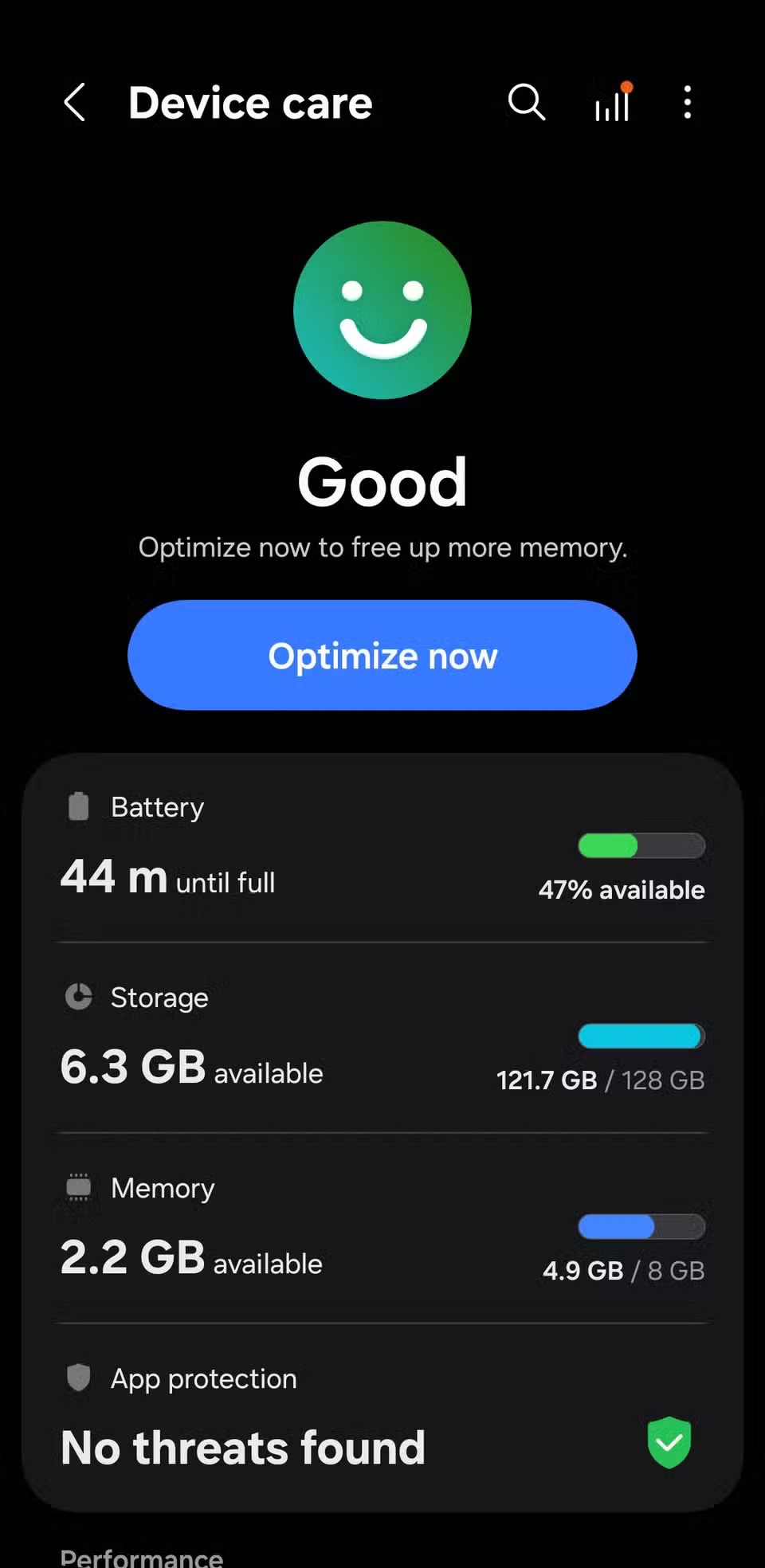
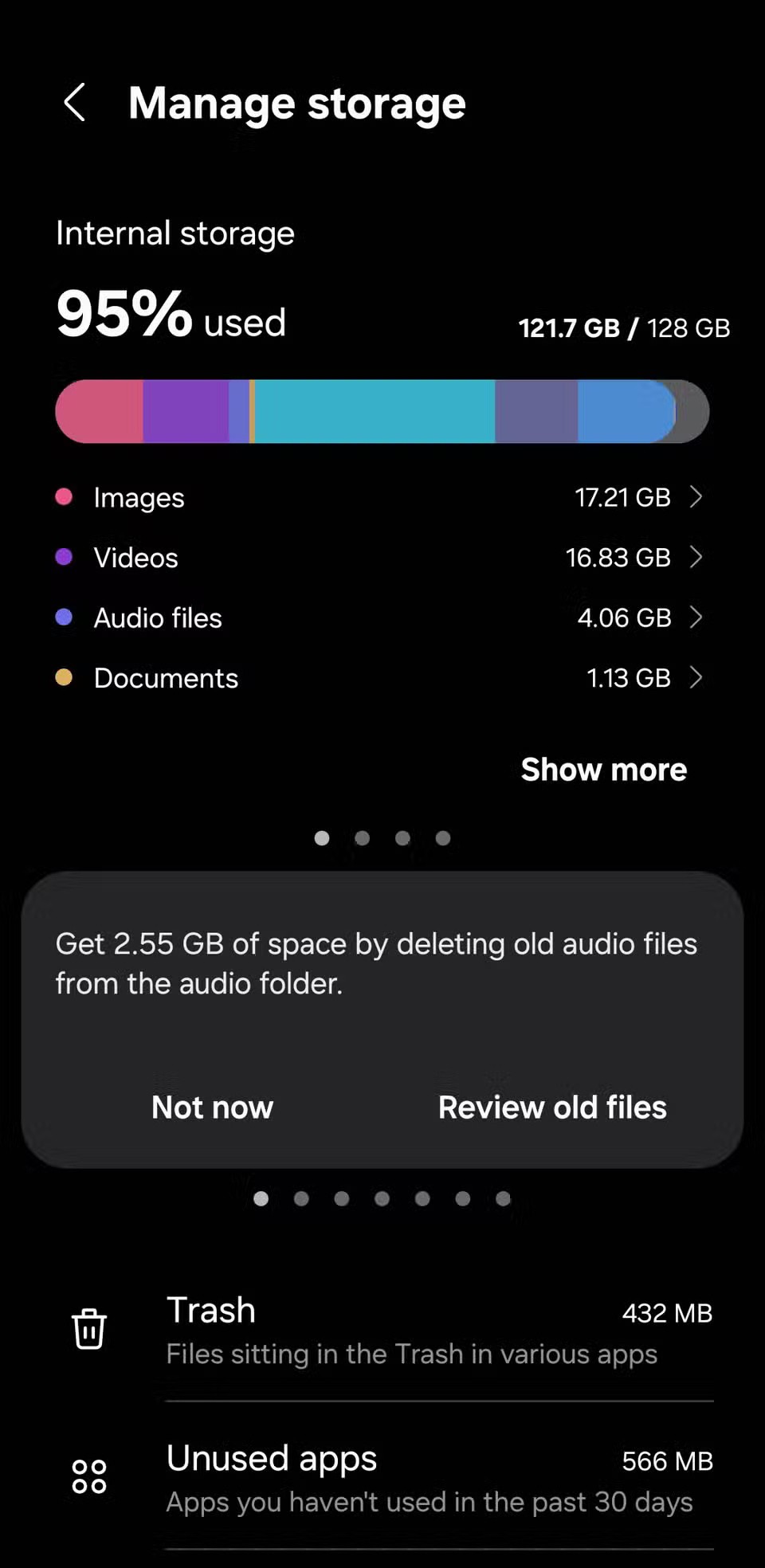
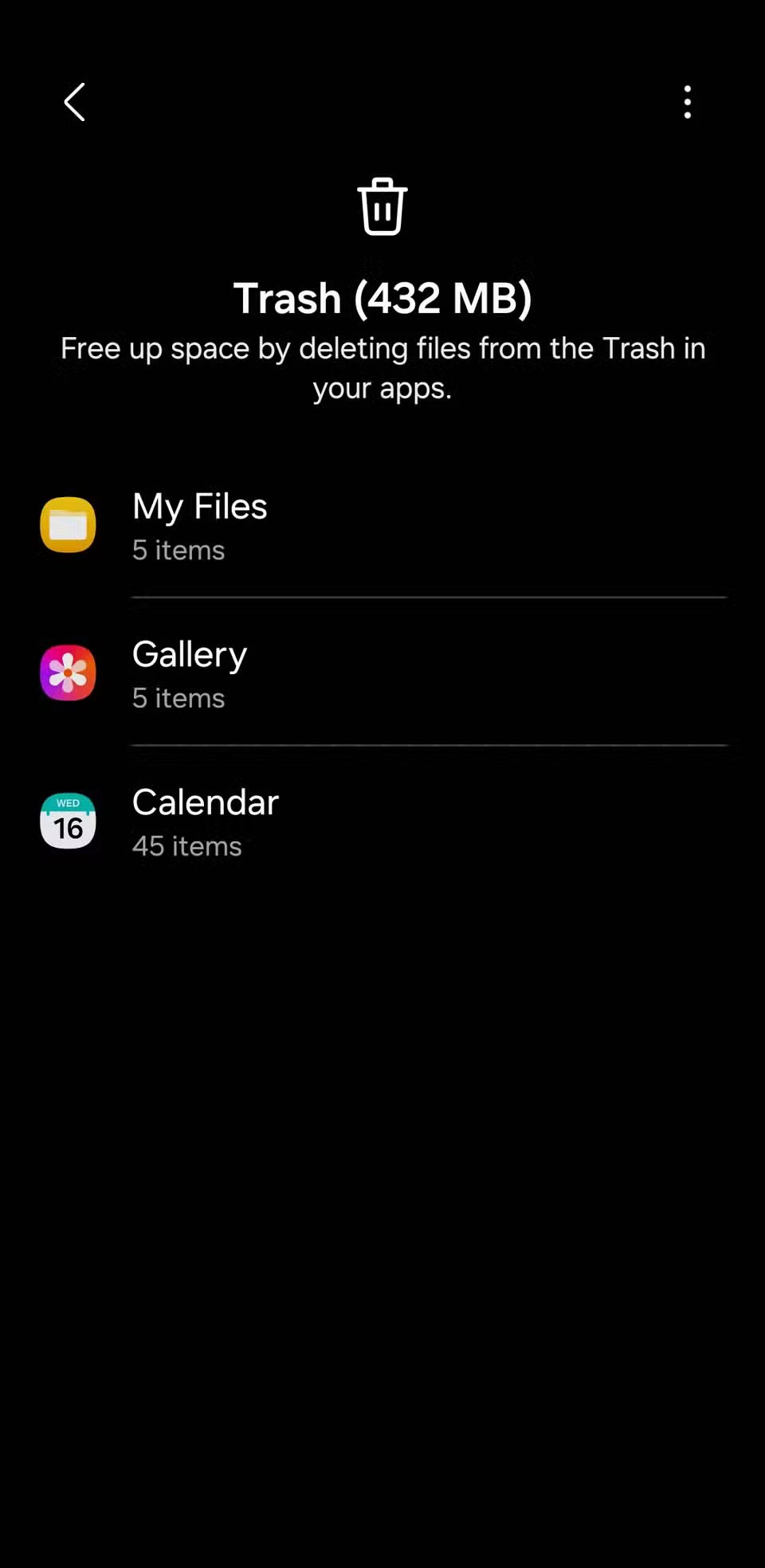
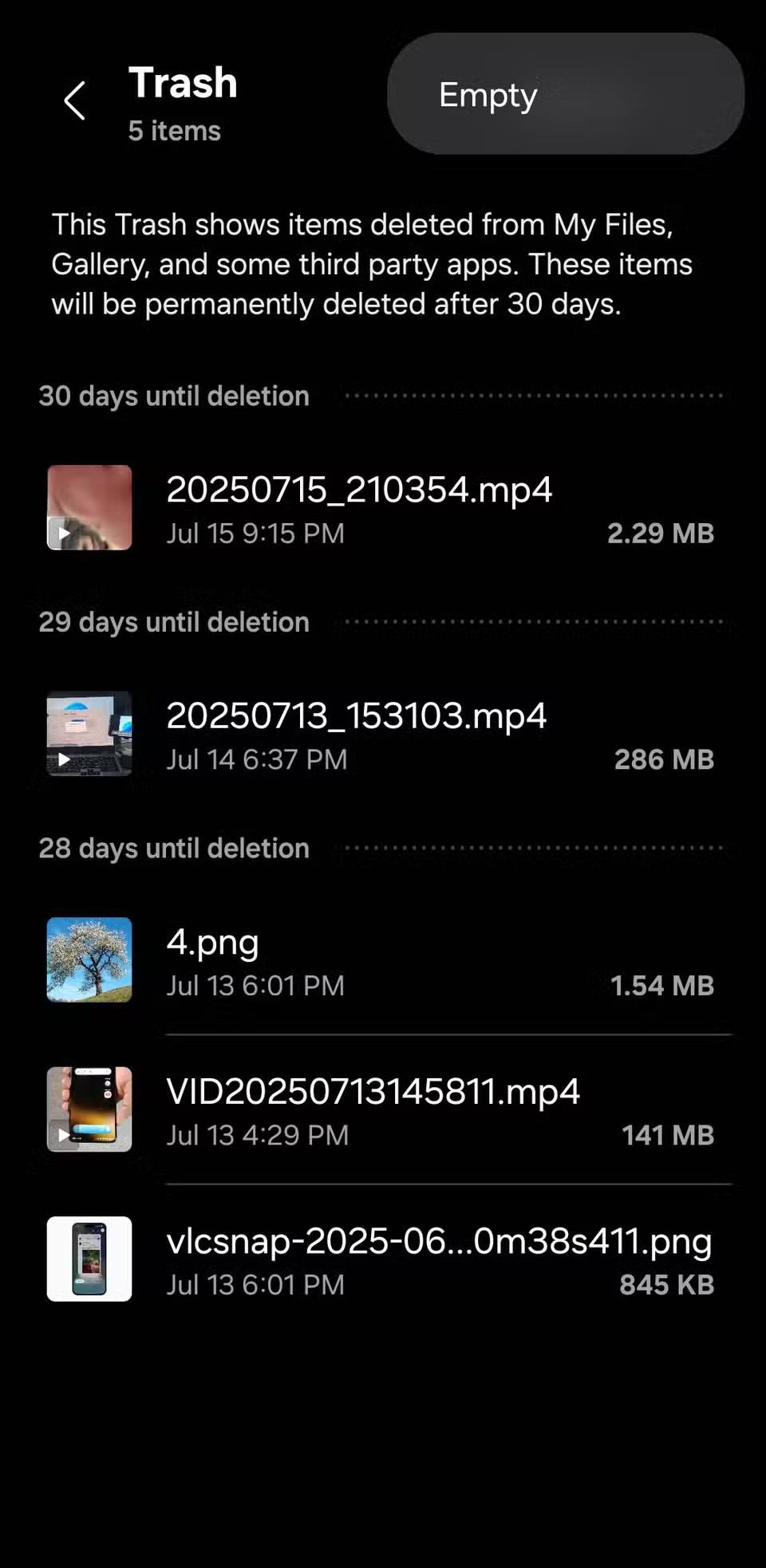
Smazané soubory zůstávají ve složce Koš 30 dní, než budou trvale smazány. To je užitečná funkce pro případ, že byste něco omylem smazali. Pokud ale máte málo místa a jste si jisti, že tyto smazané soubory nechcete, vyprázdnění složky Koš v systému Android může mít velký význam.
Chcete-li smazat, přejděte do Nastavení > Péče o zařízení > Úložiště > Koš . Klepnutím na Galerii zobrazíte smazané fotografie a videa. Pokud je něco, co stojí za uložení, můžete to odtud obnovit. V opačném případě otevřete nabídku se třemi tečkami a vyberte Vyprázdnit , chcete-li smazat vše najednou. Nezapomeňte totéž udělat s Košem v aplikaci Soubory; jen se ujistěte, že nic nepotřebujete, protože tím se to trvale smaže.
6. Odstraňte duplicitní soubory
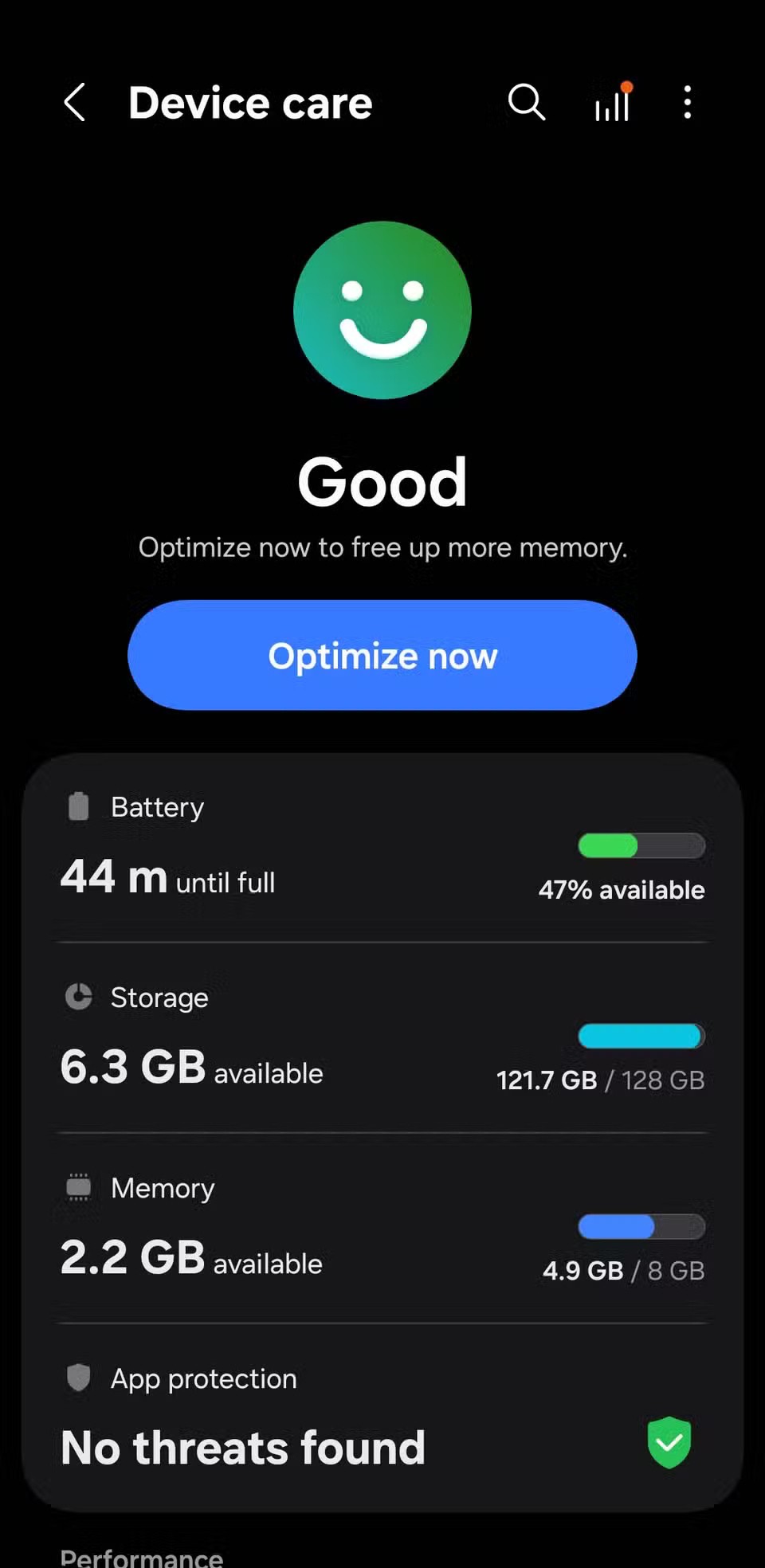
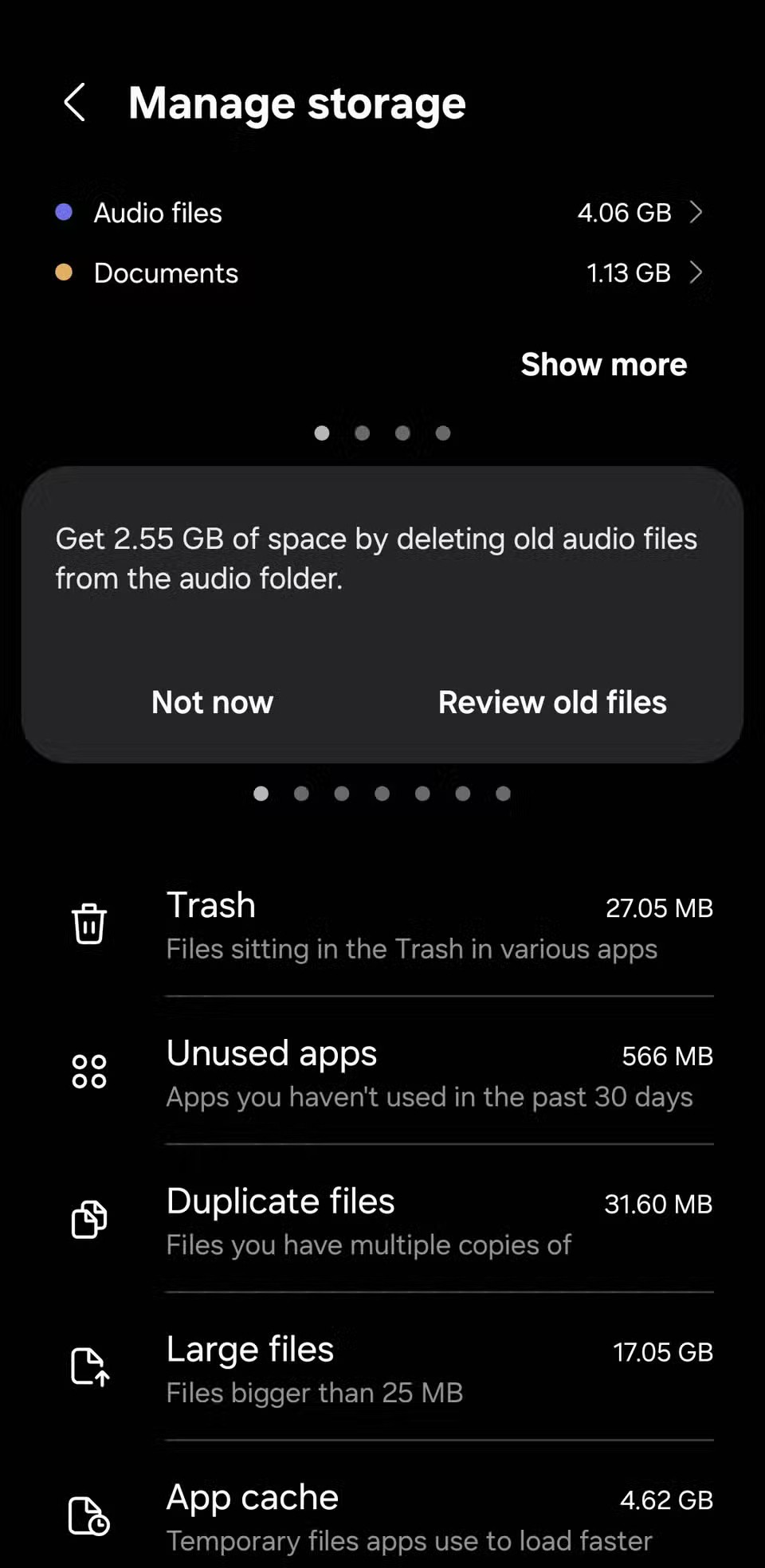
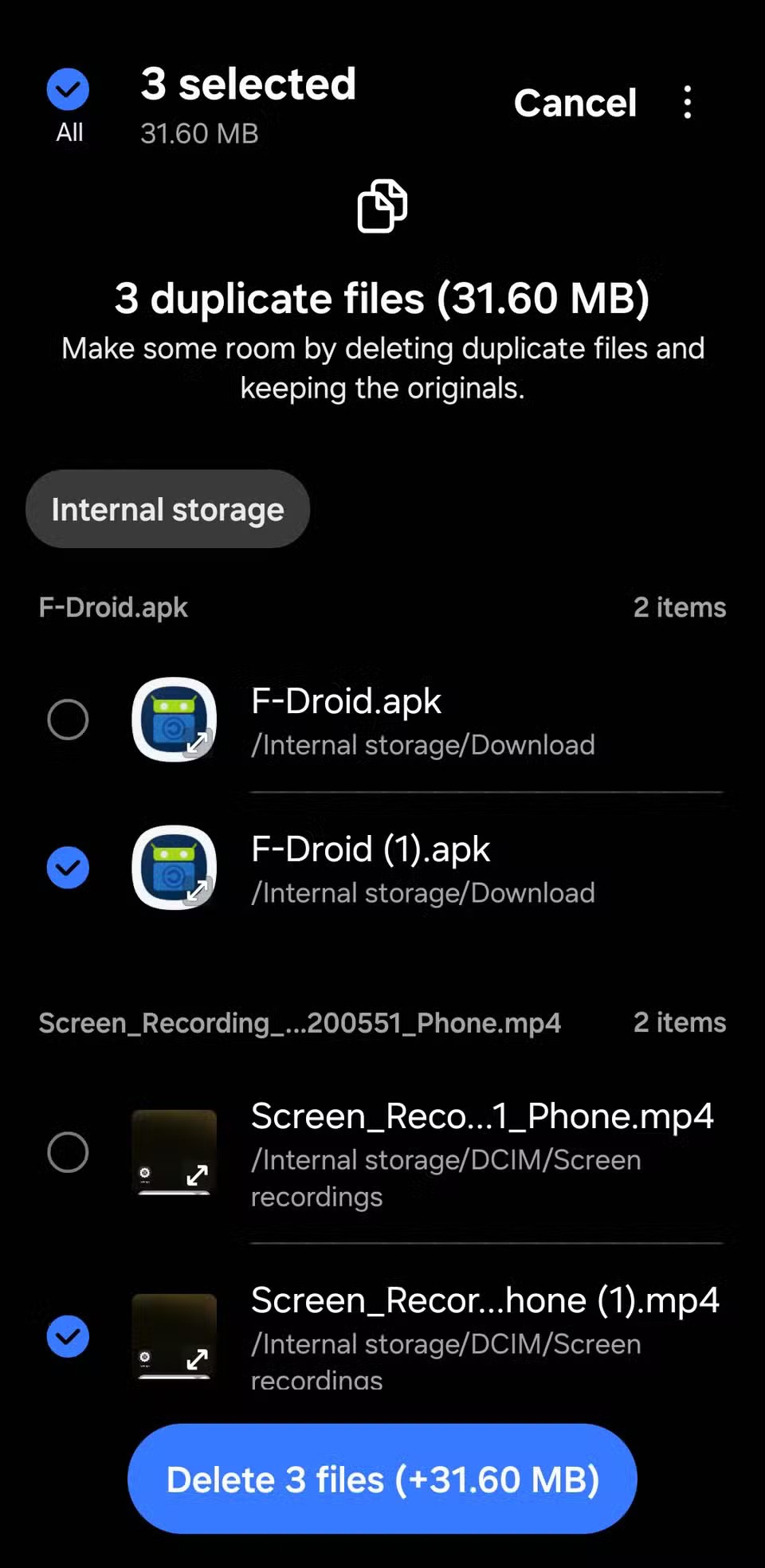
Každý duplicitní soubor nemusí samostatně zabírat mnoho místa, ale dohromady mohou představovat značné množství místa. Naštěstí k odstranění duplicitních souborů z telefonu nepotřebujete žádné aplikace třetích stran.
Přejděte do Nastavení > Péče o zařízení > Úložiště > Duplicitní soubory . V levém horním rohu klepněte na Vše a telefon Samsung automaticky vybere duplicitní verze každého souboru a originály ponechá beze změny. Jakmile budete hotovi, klepněte na Smazat a soubory smažte. Ve výchozím nastavení se tyto soubory přesunou do složky Koš, takže ji nezapomeňte poté vyprázdnit, abyste uvolnili místo.
5. Archivujte nebo odinstalujte nepoužívané aplikace
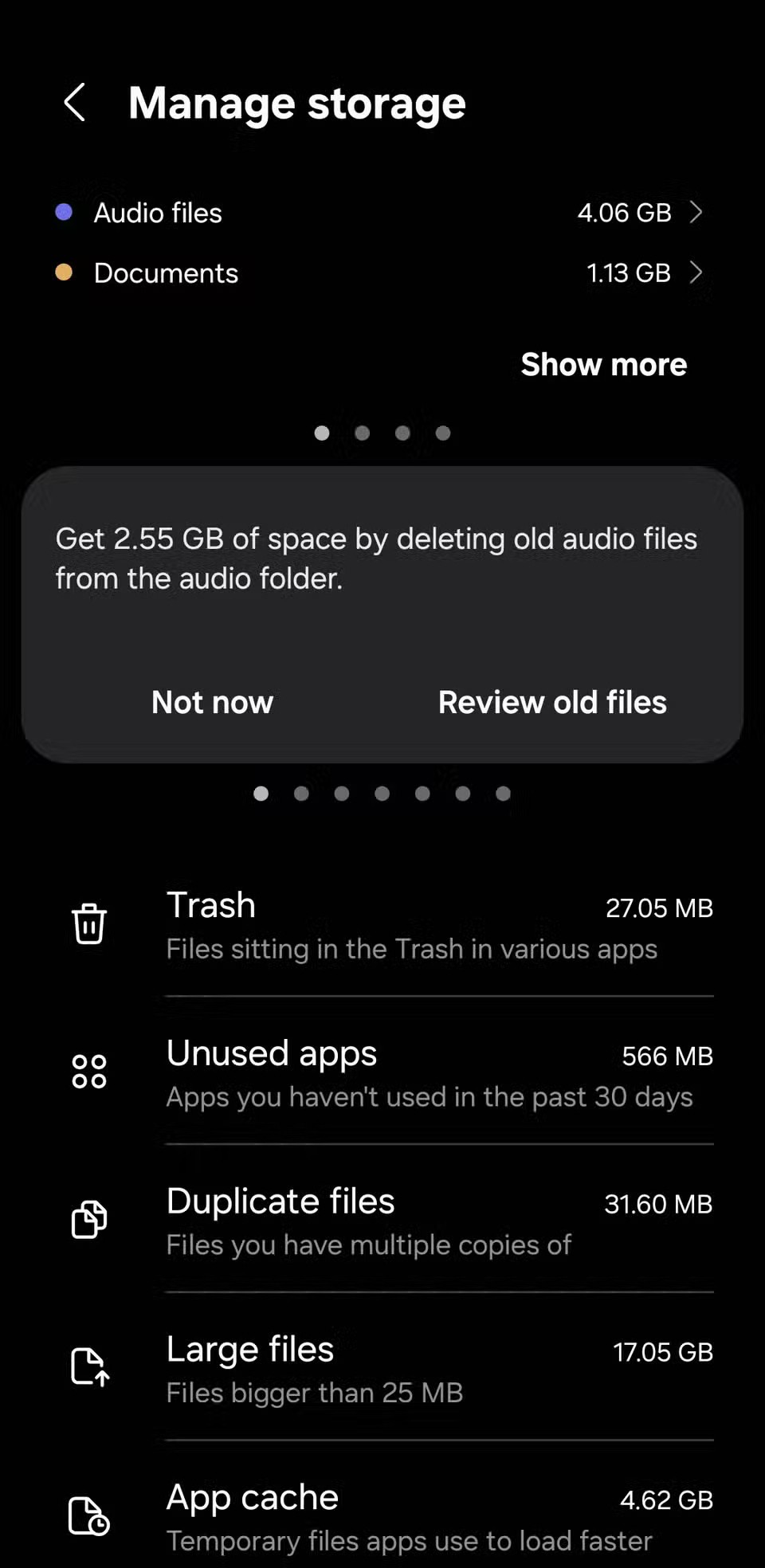
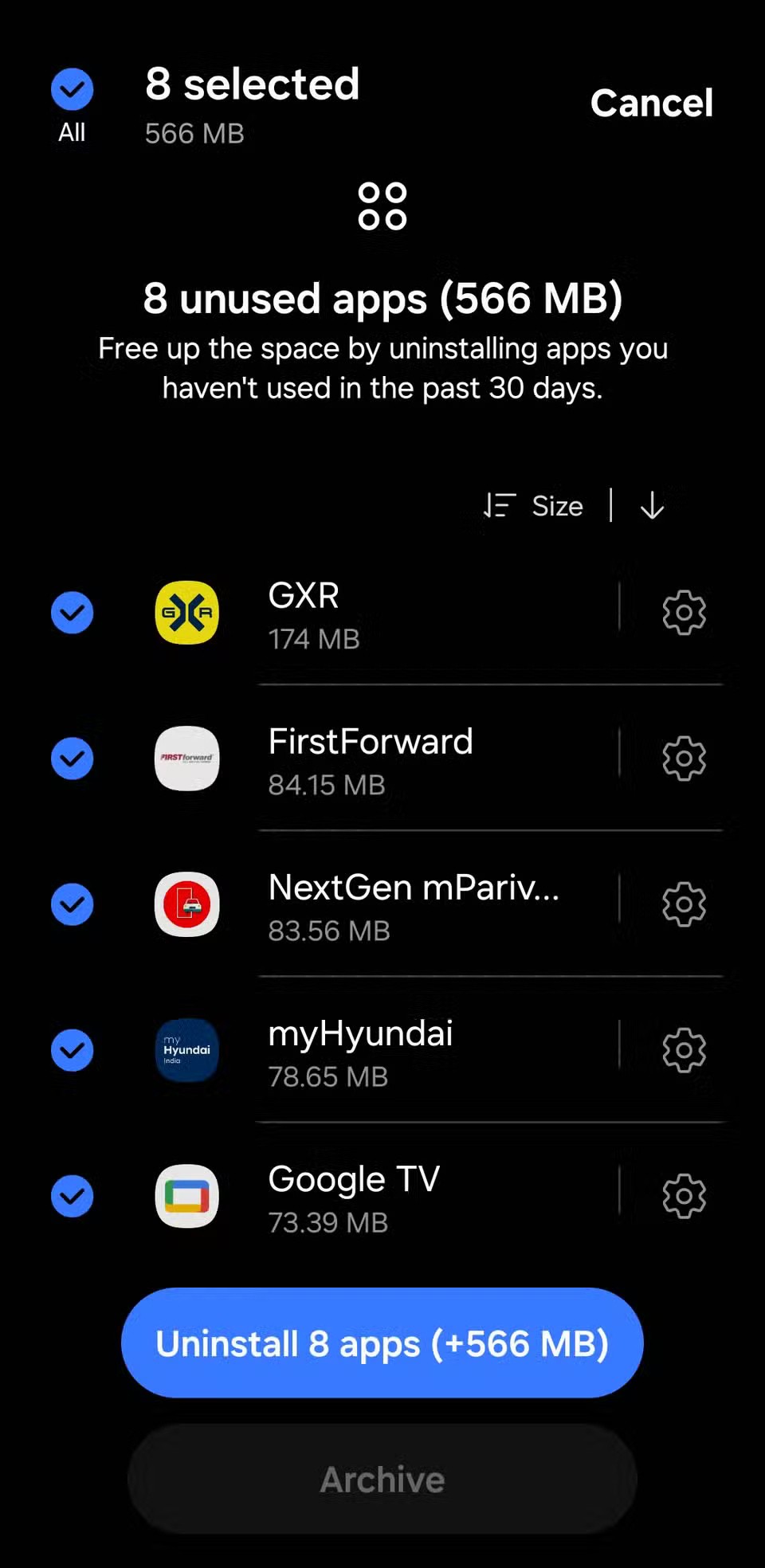
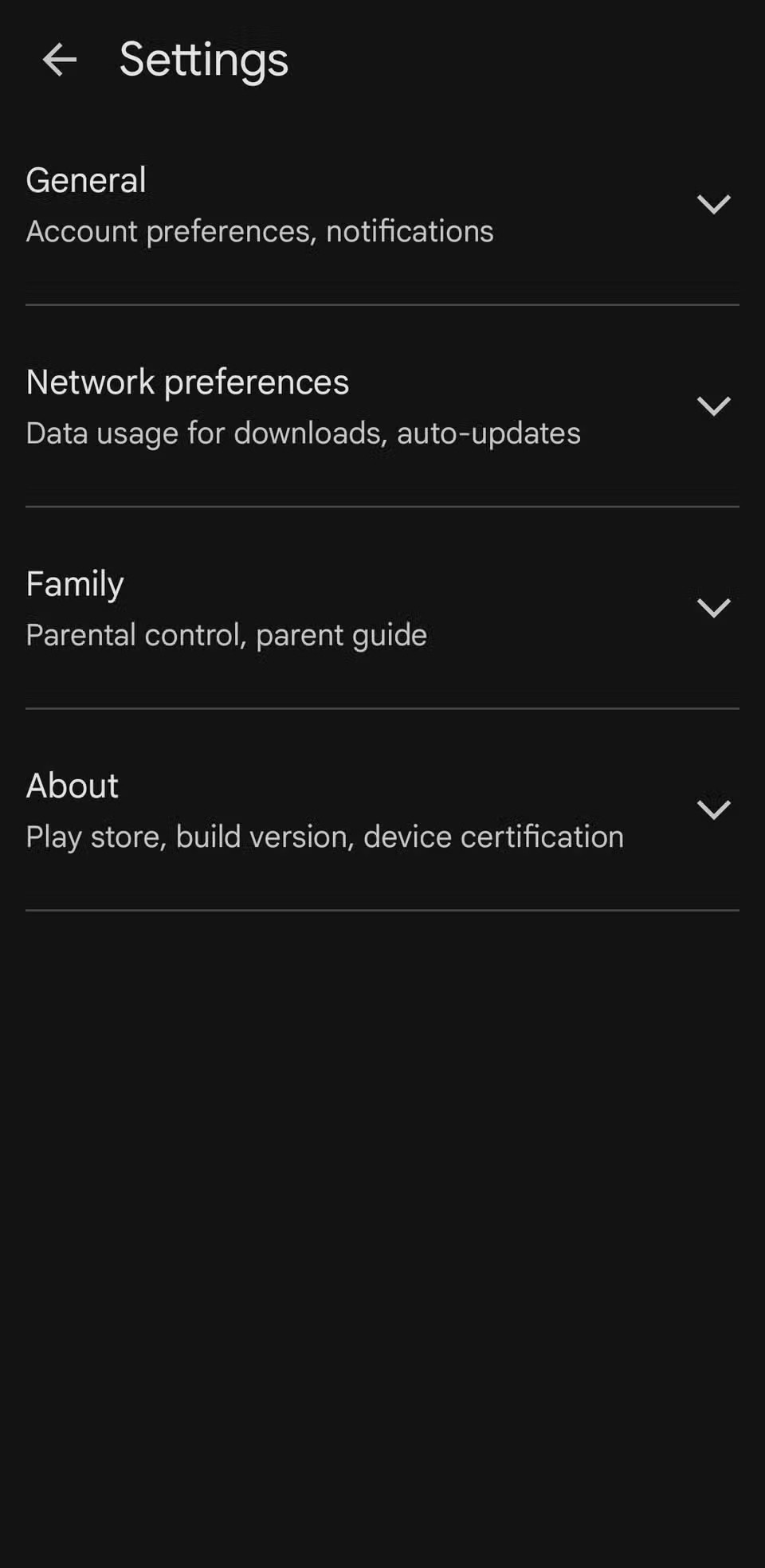
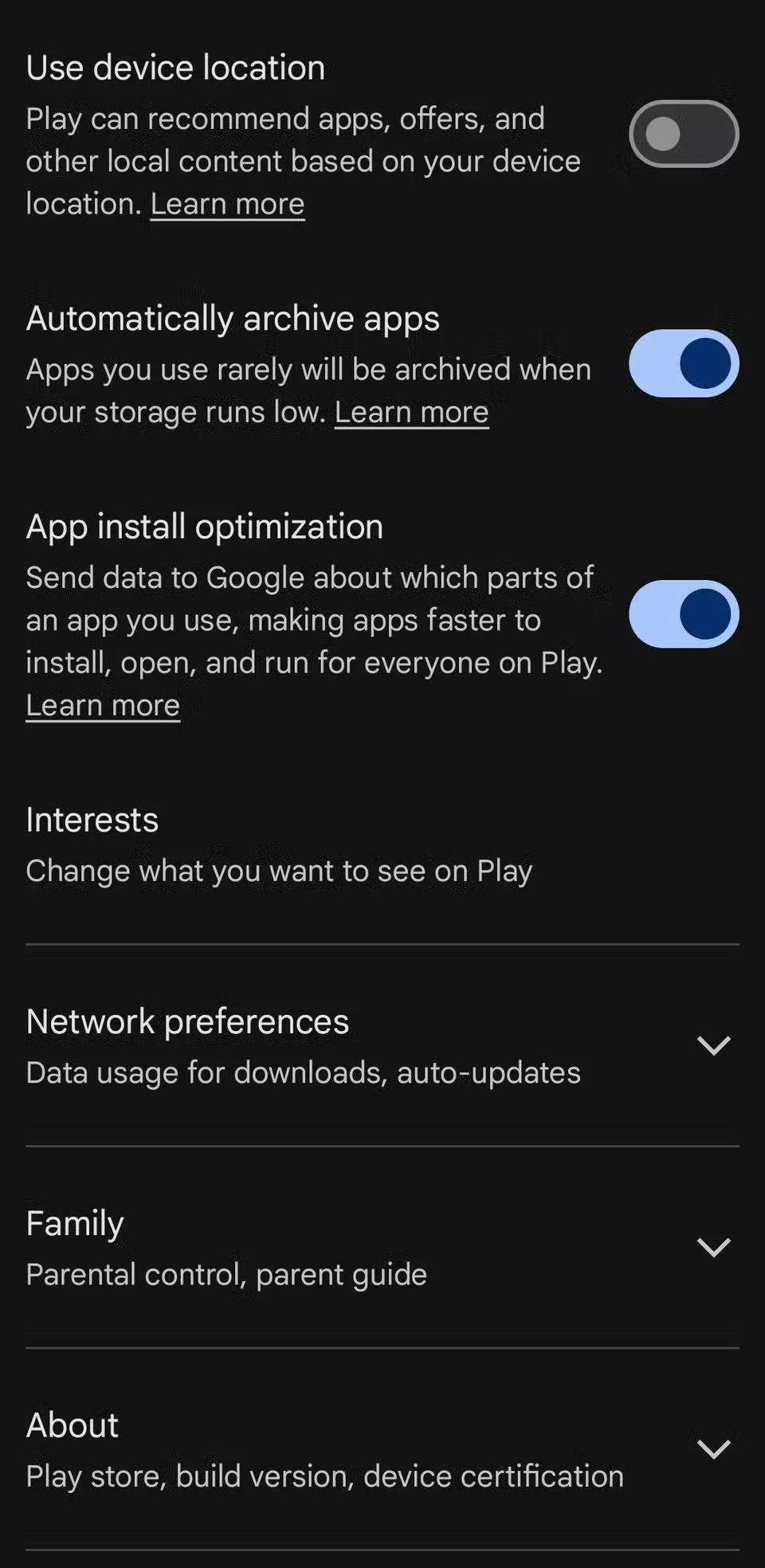
Je snadné přehlédnout množství aplikací a her, které máte v telefonu, včetně těch, které jste si stáhli pro jednorázovou potřebu a od té doby se jich nedotkli. Smazání těchto nepoužívaných aplikací nebo her může uvolnit místo rychleji, než si myslíte.
Telefony Samsung to usnadňují zvýrazněním aplikací, které jste neotevřeli v posledních 30 dnech. Chcete-li je zobrazit, přejděte do Nastavení > Péče o zařízení > Úložiště > Nepoužívané aplikace . Poté procházením seznamu vyhledejte a vyberte aplikace, které nepotřebujete, a poté klepnutím na Odinstalovat potvrďte.
4. Vymažte mezipaměť aplikace
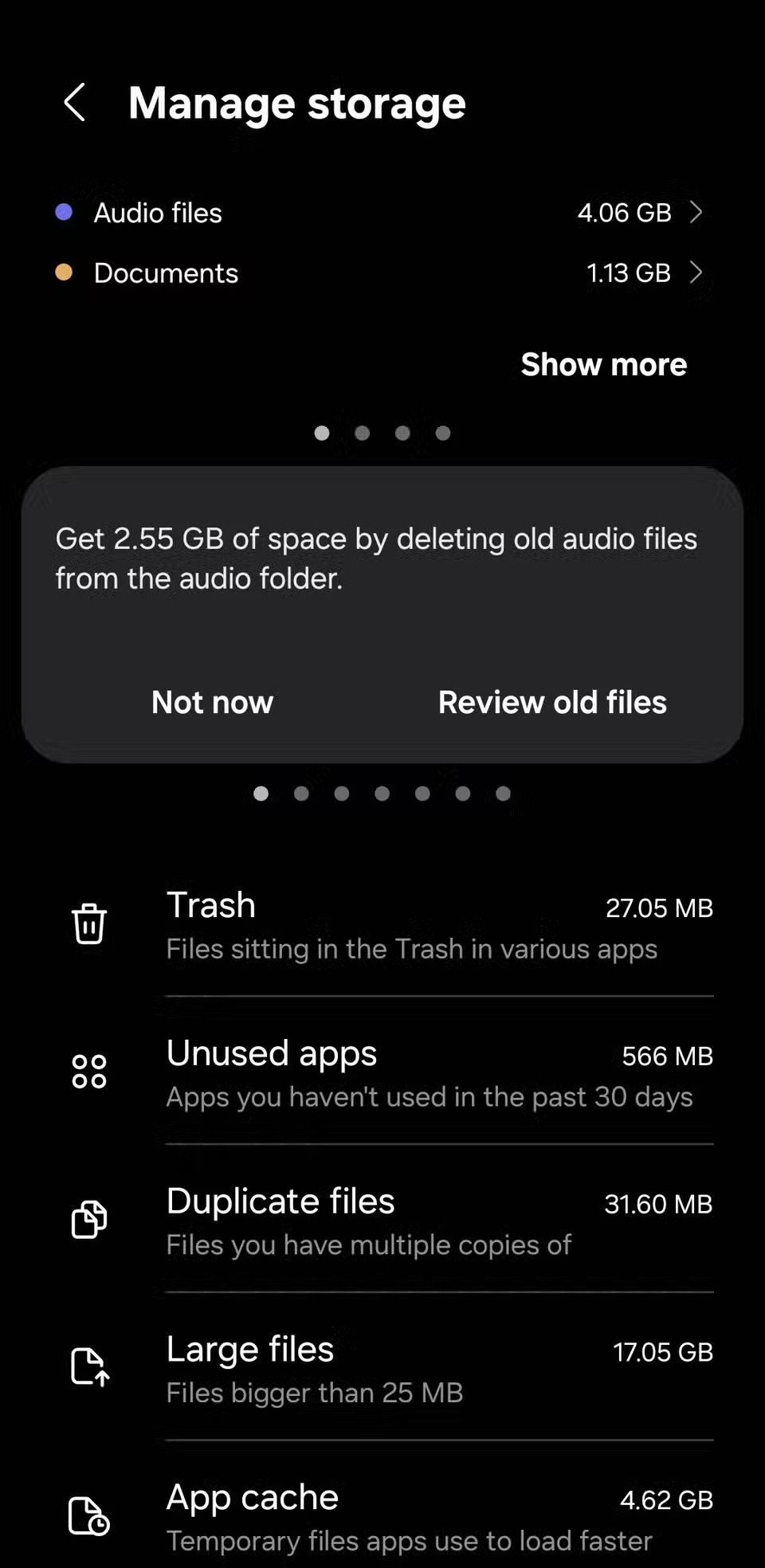
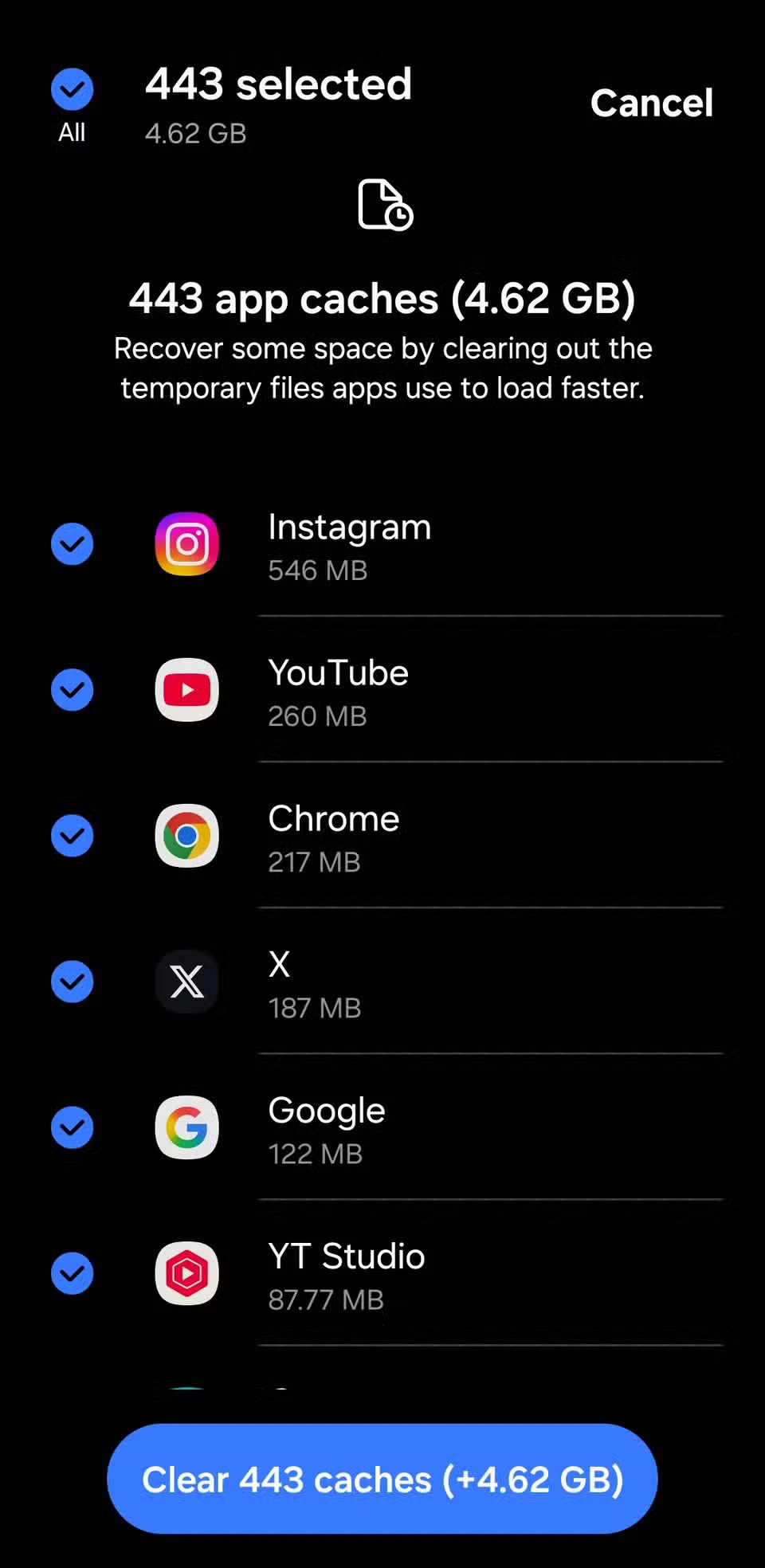
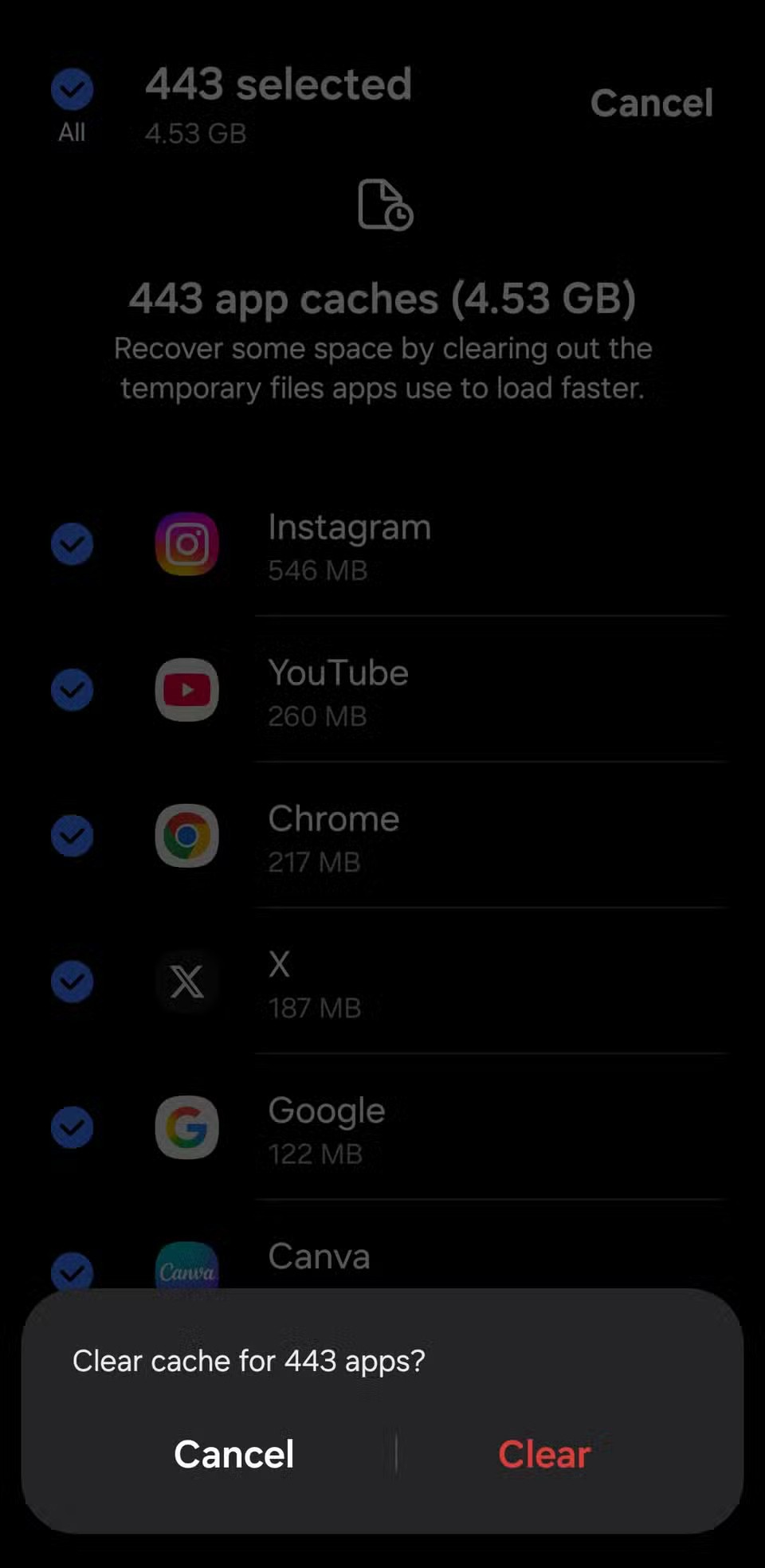
V průběhu času se data v mezipaměti mohou nenápadně hromadit a zabírat velkou část úložného prostoru. Zatímco většina telefonů s Androidem umožňuje mazat mezipaměť jednotlivých aplikací, rozhraní One UI od Samsungu nabízí rychlejší řešení. Místo mazání jednotlivých aplikací můžete vymazat mezipaměť všech aplikací najednou.
Přejděte do Nastavení > Péče o zařízení > Úložiště > Mezipaměť aplikací . Klepnutím na Vše v levém horním rohu vyberte všechny aplikace a poté klepnutím na Vymazat mezipaměť smažte dočasné soubory. Pokud si chcete některé aplikace ponechat – například ty, které používáte často – můžete před potvrzením zrušit jejich zaškrtnutí.
3. Smažte staré nepotřebné offline soubory
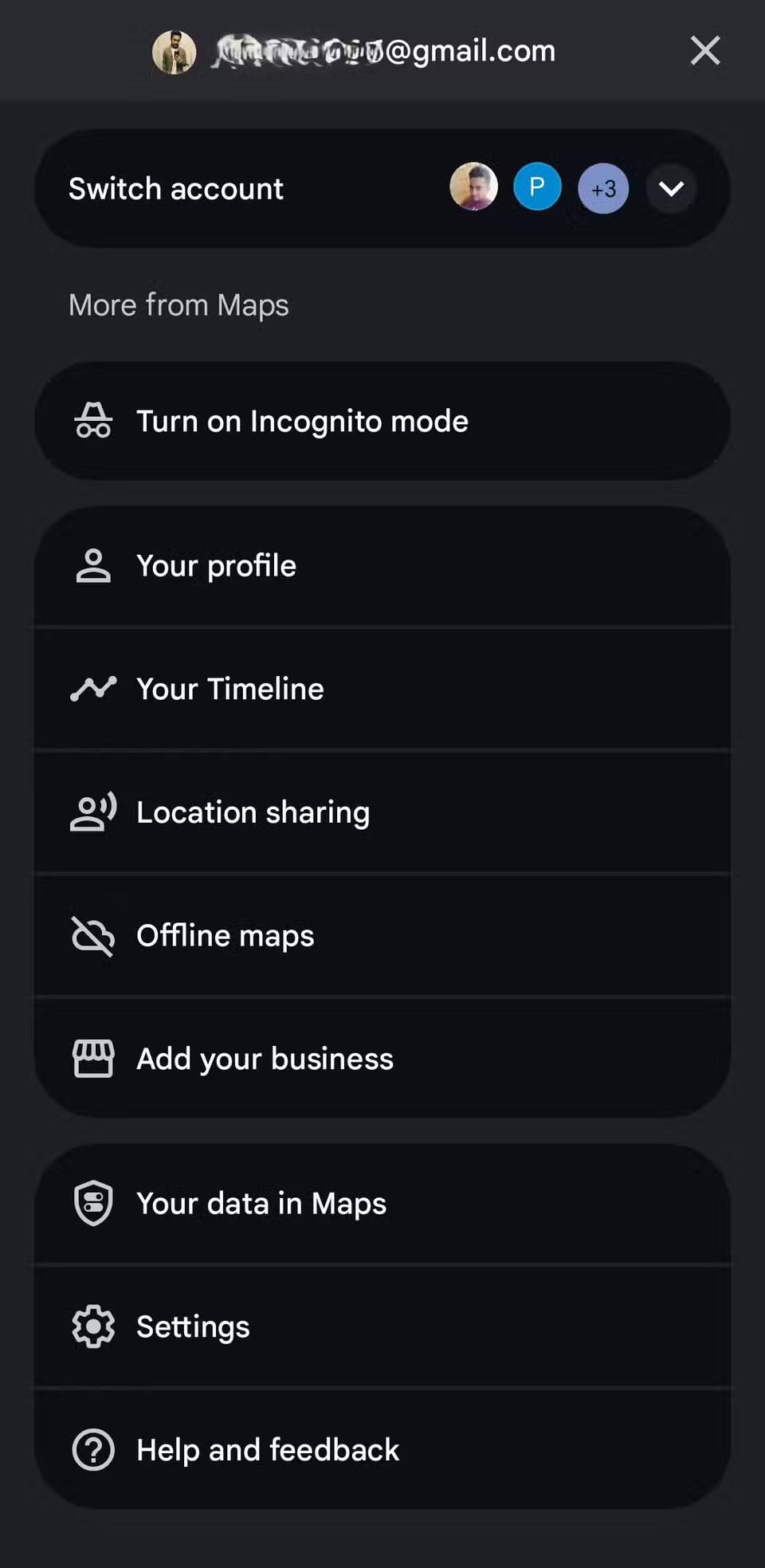
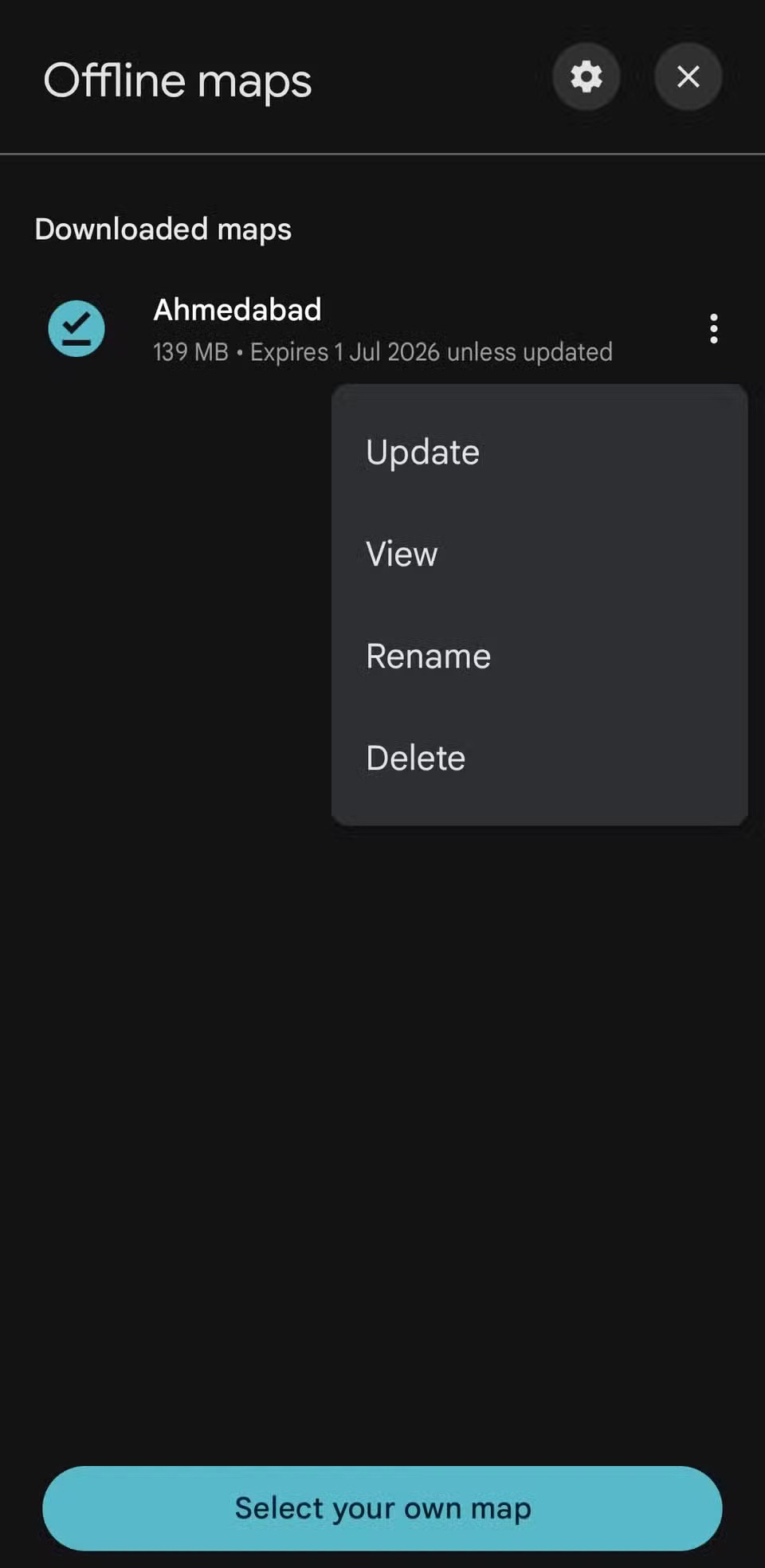
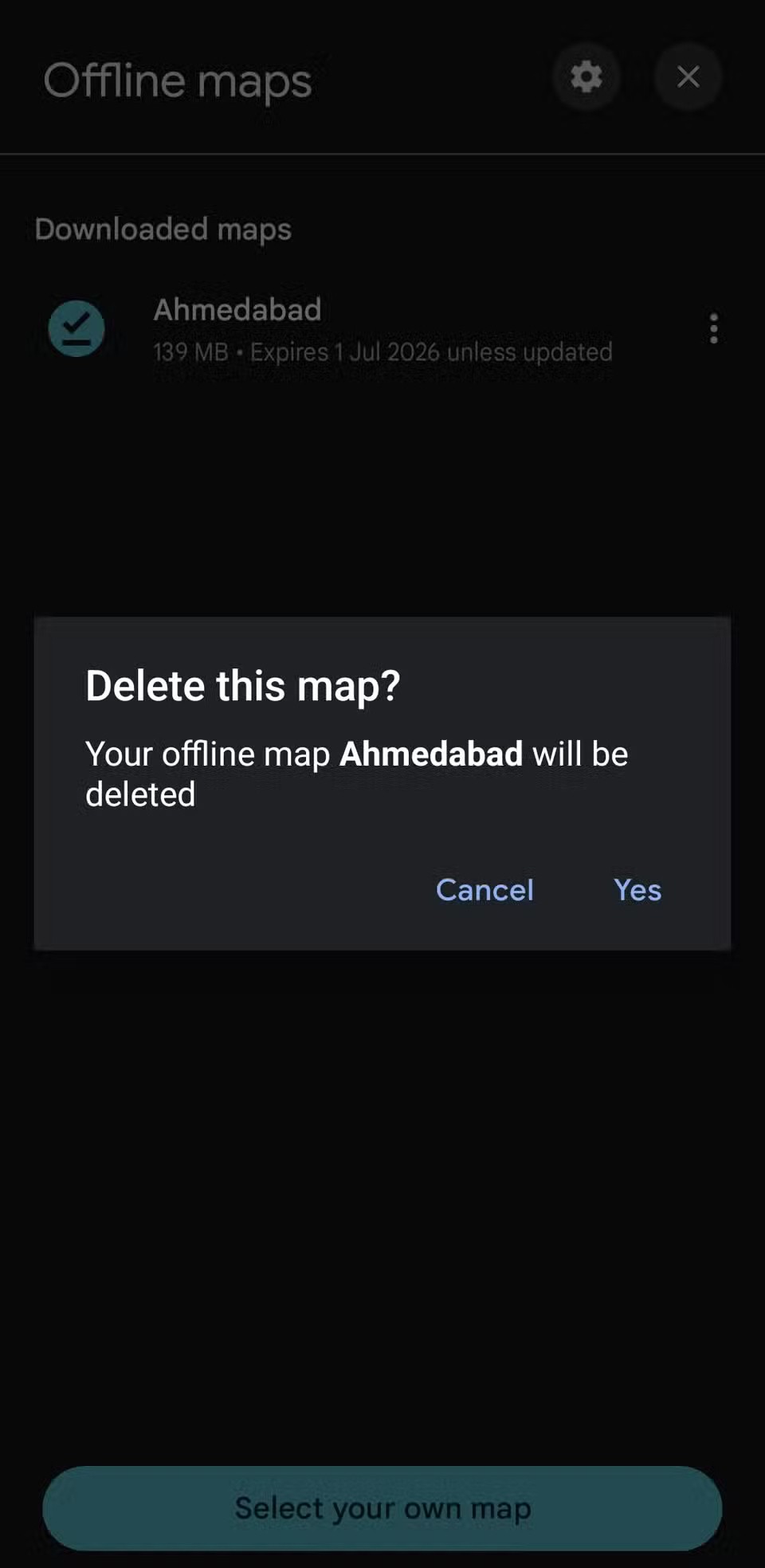
Aplikace jako Google Maps , Spotify , Netflix , YouTube a mnoho dalších usnadňují stahování obsahu pro offline použití. Můžete tak poslouchat, sledovat nebo navigovat, i když nemáte připojení k internetu. Toto pohodlí však s sebou nese náklady na úložiště.
Začněte kontrolou aplikací, ze kterých jste si mohli stáhnout obsah. Ve Spotify přejděte do Knihovny a smažte všechna stažená alba nebo playlisty, které již neposloucháte. Na YouTube přejděte do Nastavení > Stahování a smažte stará videa. Netflix má kartu Stahování a Mapy Google vám umožňují spravovat offline mapy v Nastavení > Offline mapy .
2. Nahrávání velkých videí do cloudu
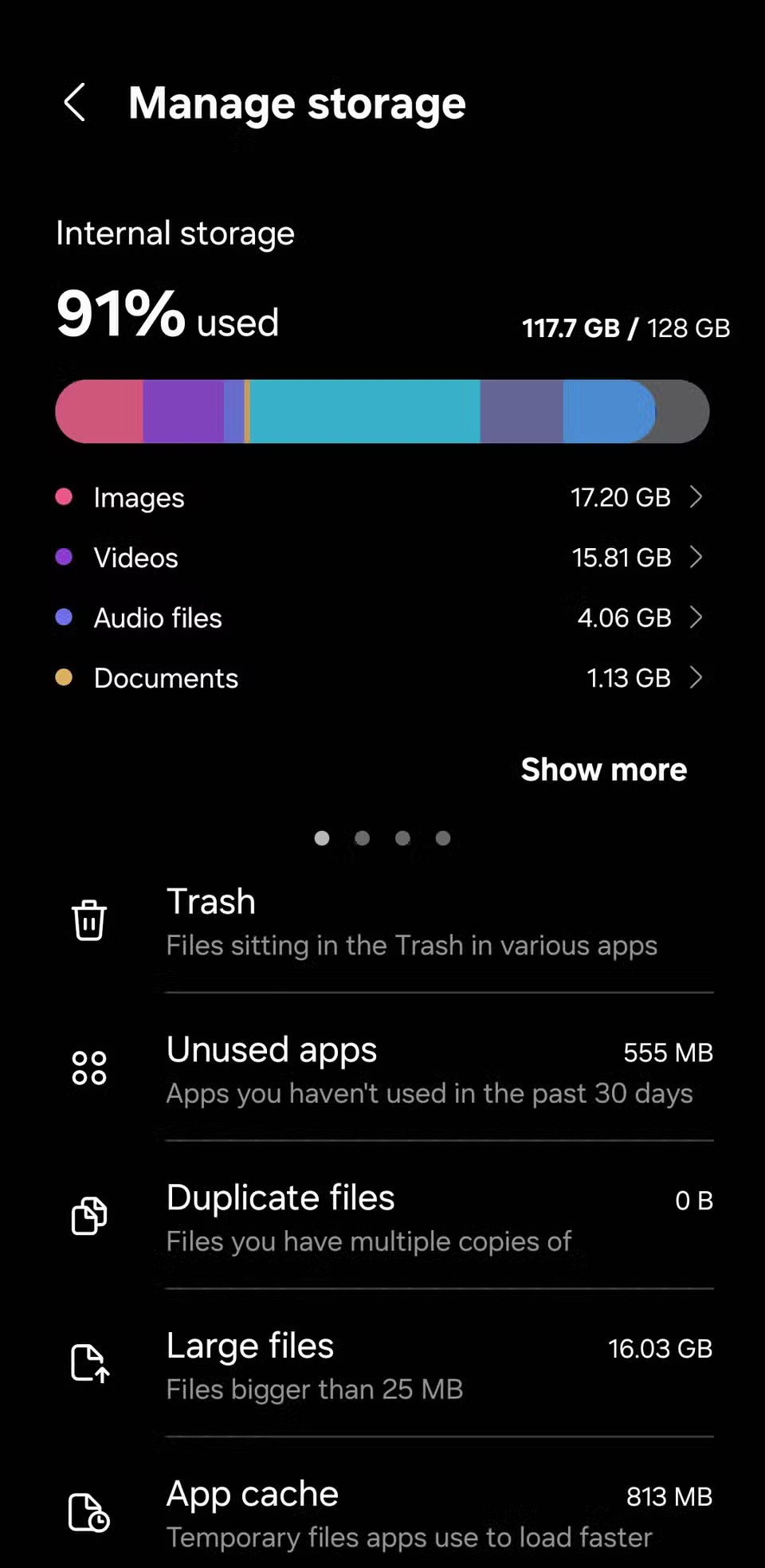
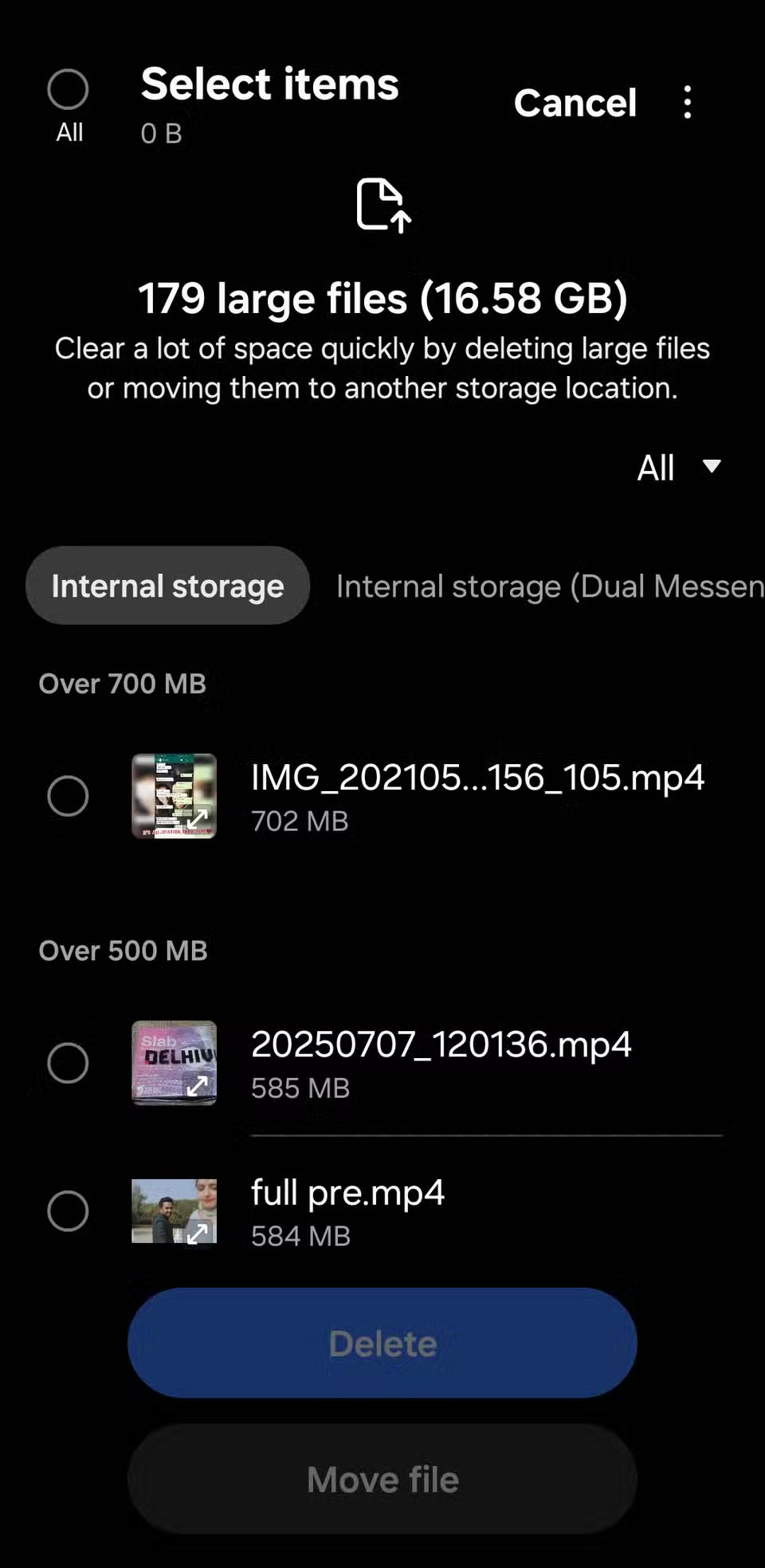
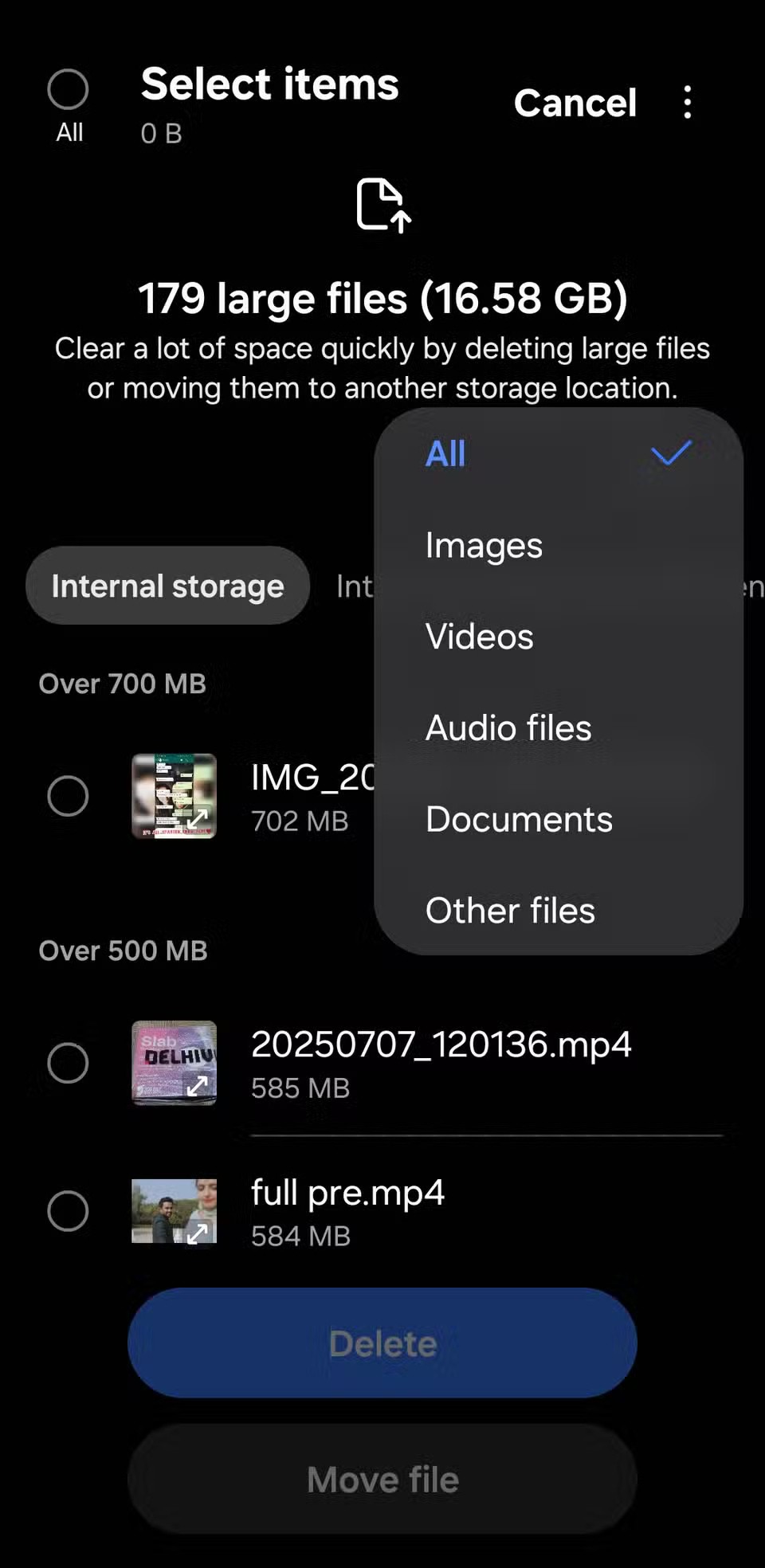
Fotoaparáty telefonů Samsung jsou skvělé pro natáčení 4K videa, ale všechna ta ostrá a vysoce kvalitní videa mohou rychle zabírat místo v úložišti. Pokud je nemůžete smazat, můžete některá z větších videí přesunout do cloudu a uvolnit tak místo v telefonu.
Aplikace Samsung Gallery se integruje s OneDrivem, což usnadňuje ukládání velkých videí. OneDrive vám poskytuje 5 GB úložného prostoru zdarma, ale můžete si za 2 dolary měsíčně upgradovat na tarif Microsoft 365 Basic se 100 GB úložného prostoru.
Pokud dáváte přednost cloudovým službám od Googlu, aplikace Fotky Google vám umožňuje zálohovat velké videosoubory jednotlivě. Chcete-li je snadno najít, otevřete nabídku Úložiště , klepněte na Velké soubory a pomocí rozbalovacího filtru vyberte Videa .
1. Smažte „ostatní soubory“
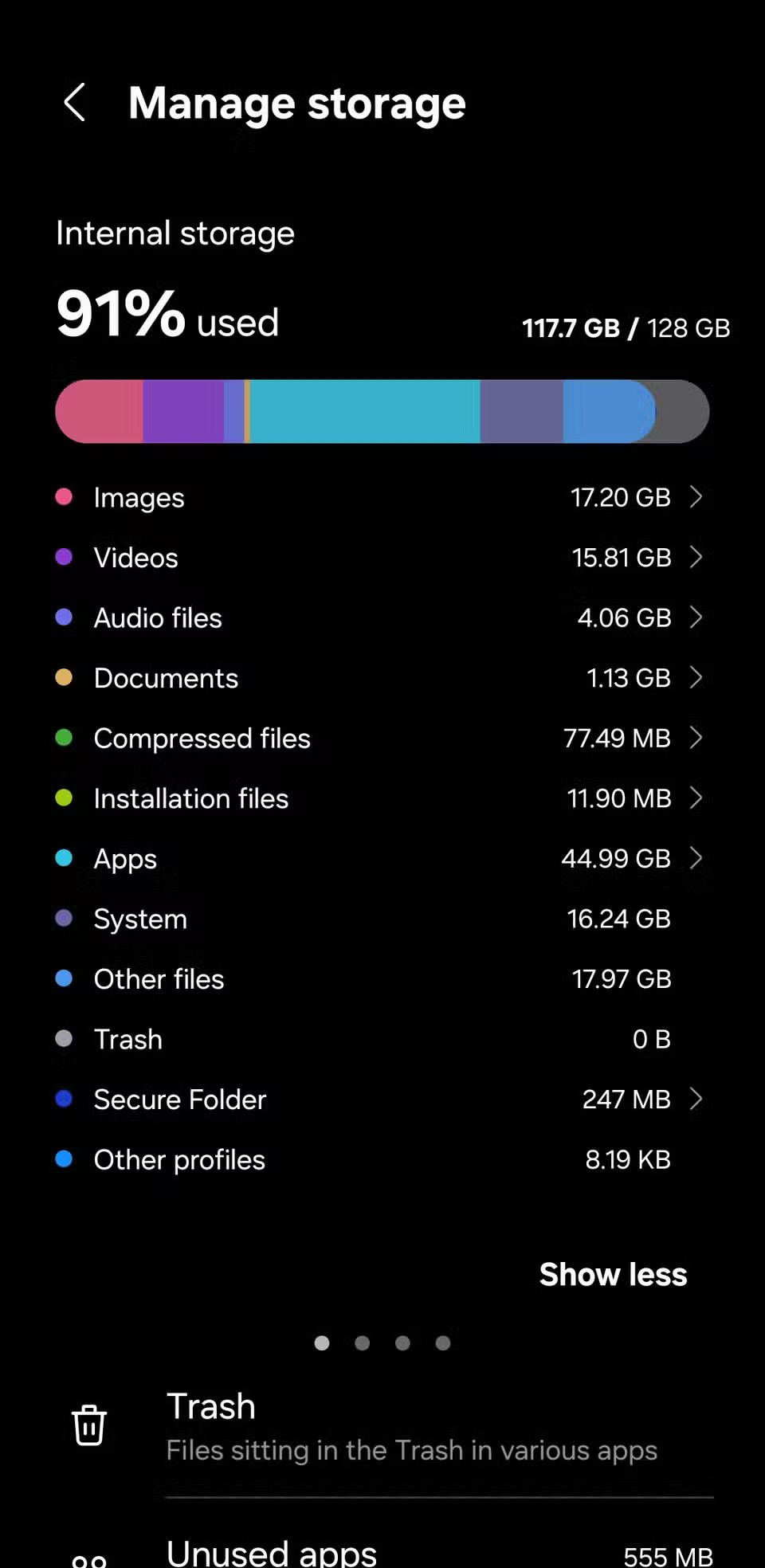
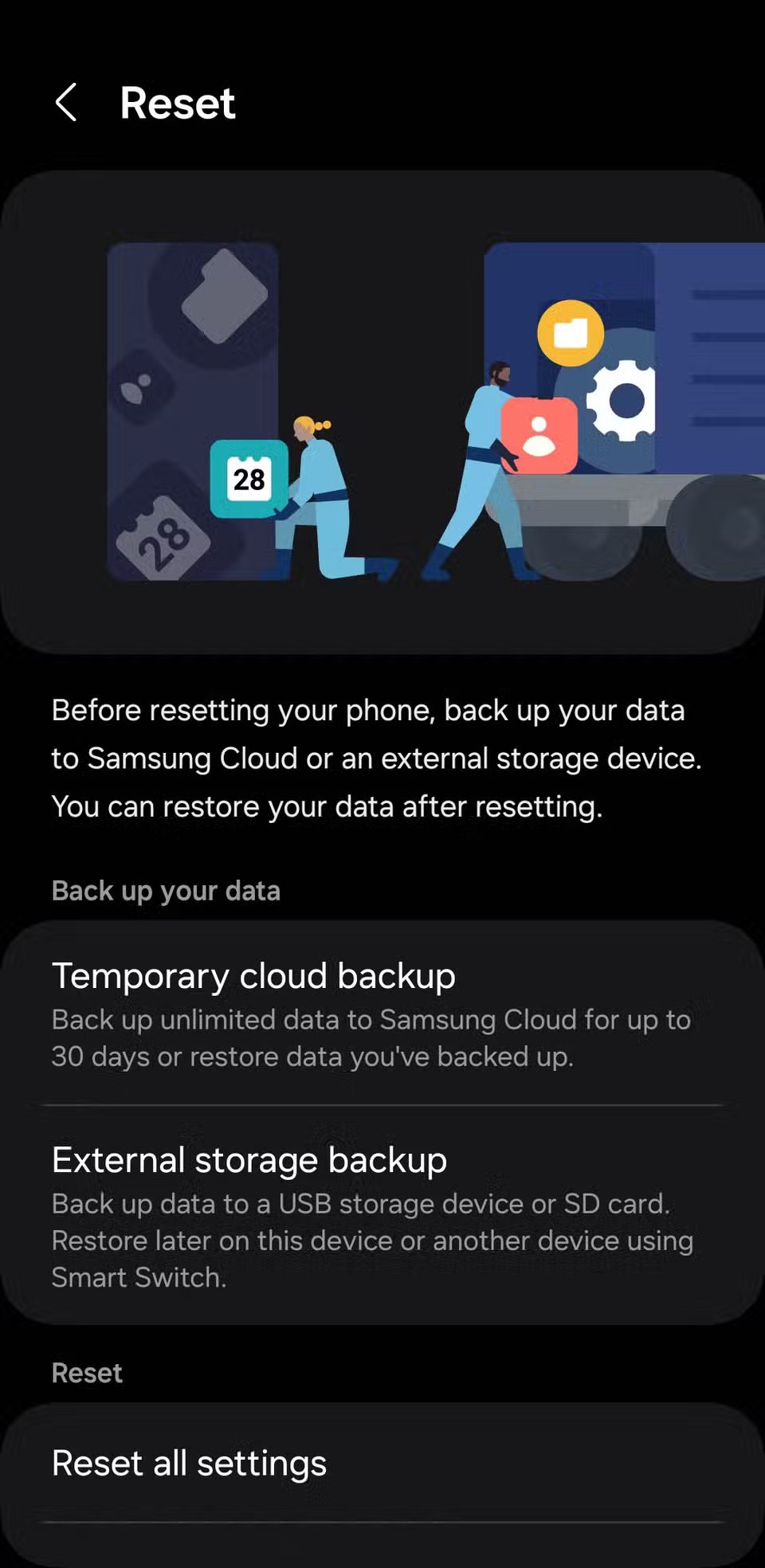
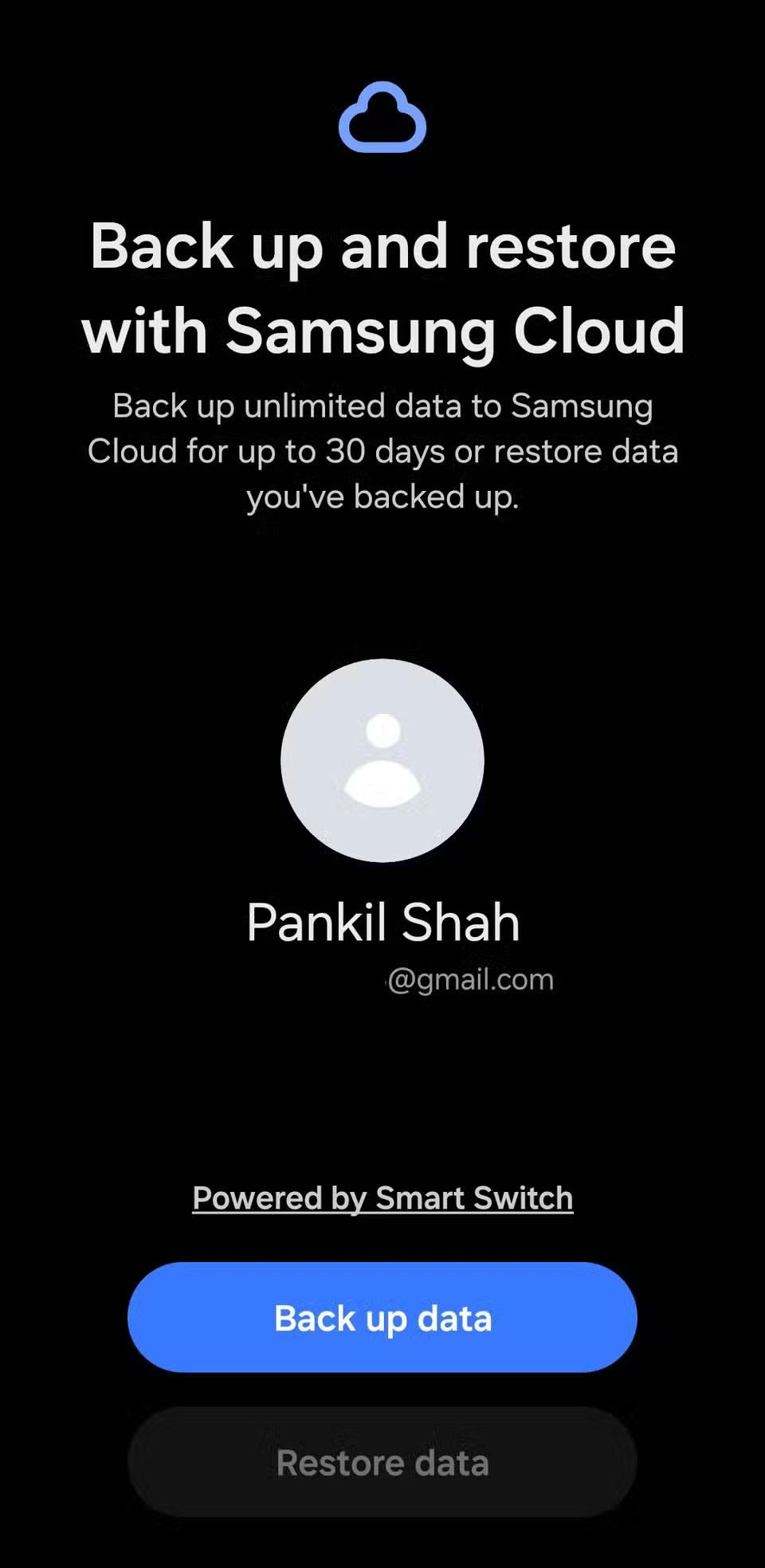
Je normální, že aplikace Other používá úložný prostor . Pokud ale zabírá neobvykle mnoho místa, nejúčinnějším způsobem, jak místo získat zpět, je provést obnovení továrního nastavení. Dobrou zprávou je, že Samsung nabízí bezplatnou funkci dočasného zálohování do cloudu, která ukládá data vašeho telefonu až na 30 dní. Zálohuje vaše aplikace, nastavení, zprávy, historii hovorů a dokonce i rozvržení domovské obrazovky.
Cloudové zálohování můžete použít k bezpečnému obnovení továrního nastavení bez ztráty dat. Jakmile to uděláte, pravděpodobně zaznamenáte výrazné snížení v kategorii Ostatní úložiště.
Po rootnutí telefonu s Androidem máte plný přístup k systému a můžete spouštět mnoho typů aplikací, které vyžadují root přístup.
Tlačítka na vašem telefonu s Androidem neslouží jen k nastavení hlasitosti nebo probuzení obrazovky. S několika jednoduchými úpravami se z nich mohou stát zkratky pro rychlé pořízení fotografie, přeskakování skladeb, spouštění aplikací nebo dokonce aktivaci nouzových funkcí.
Pokud jste si v práci nechali notebook a musíte poslat šéfovi naléhavou zprávu, co byste měli dělat? Použijte svůj chytrý telefon. Ještě sofistikovanější je proměnit telefon v počítač pro snazší multitasking.
Android 16 má widgety pro zamykací obrazovku, které vám umožňují měnit zamykací obrazovku dle libosti, díky čemuž je zamykací obrazovka mnohem užitečnější.
Režim Obraz v obraze v systému Android vám pomůže zmenšit video a sledovat ho v režimu obraz v obraze, takže video budete moci sledovat v jiném rozhraní, abyste mohli dělat i jiné věci.
Úprava videí na Androidu bude snadná díky nejlepším aplikacím a softwaru pro úpravu videa, které uvádíme v tomto článku. Ujistěte se, že budete mít krásné, kouzelné a elegantní fotografie, které můžete sdílet s přáteli na Facebooku nebo Instagramu.
Android Debug Bridge (ADB) je výkonný a všestranný nástroj, který vám umožňuje dělat mnoho věcí, jako je vyhledávání protokolů, instalace a odinstalace aplikací, přenos souborů, rootování a flashování vlastních ROM, vytváření záloh zařízení.
S aplikacemi s automatickým klikáním. Při hraní her, používání aplikací nebo úkolů dostupných na zařízení nebudete muset dělat mnoho.
I když neexistuje žádné magické řešení, malé změny ve způsobu nabíjení, používání a skladování zařízení mohou výrazně zpomalit opotřebení baterie.
Telefon, který si mnoho lidí v současnosti oblíbilo, je OnePlus 13, protože kromě špičkového hardwaru disponuje také funkcí, která existuje již desítky let: infračerveným senzorem (IR Blaster).
Google Play je pohodlný, bezpečný a funguje dobře pro většinu lidí. Existuje však celý svět alternativních obchodů s aplikacemi – některé nabízejí otevřenost, jiné upřednostňují soukromí a některé jsou jen zábavnou změnou tempa.
TWRP umožňuje uživatelům ukládat, instalovat, zálohovat a obnovovat firmware na svých zařízeních, aniž by se museli obávat ovlivnění stavu zařízení při rootování, flashování nebo instalaci nového firmwaru na zařízeních Android.
Pokud si myslíte, že své zařízení Galaxy dobře znáte, Good Lock vám ukáže, co všechno toho dokáže.
Většina z nás se k nabíjecímu portu smartphonu chová, jako by jeho jediným úkolem bylo udržovat baterii naživu. Ale tento malý port je mnohem výkonnější, než si myslíme.
Pokud vás už nebaví obecné tipy, které nikdy nefungují, zde je několik, které tiše mění způsob, jakým fotografujete.
Většina dětí si raději hraje než se učí. Tyto mobilní hry, které jsou zároveň vzdělávací i zábavné, však malé děti zaujmou.
Podívejte se na Digitální pohodu na svém telefonu Samsung a zjistěte, kolik času trávíte během dne na telefonu!
Aplikace pro falešné hovory vám pomůže vytvářet hovory z vašeho vlastního telefonu, abyste se vyhnuli nepříjemným a nechtěným situacím.
Pokud chcete svůj telefon skutečně ochránit, je načase, abyste ho začali zamykat, abyste zabránili krádeži a zároveň jej ochránili před hackerskými útoky a podvody.
USB port na vašem telefonu Samsung slouží k více než jen nabíjení. Od proměny telefonu ve stolní počítač až po napájení jiných zařízení, tyto málo známé aplikace změní způsob, jakým své zařízení používáte.
Po rootnutí telefonu s Androidem máte plný přístup k systému a můžete spouštět mnoho typů aplikací, které vyžadují root přístup.
Tlačítka na vašem telefonu s Androidem neslouží jen k nastavení hlasitosti nebo probuzení obrazovky. S několika jednoduchými úpravami se z nich mohou stát zkratky pro rychlé pořízení fotografie, přeskakování skladeb, spouštění aplikací nebo dokonce aktivaci nouzových funkcí.
Pokud jste si v práci nechali notebook a musíte poslat šéfovi naléhavou zprávu, co byste měli dělat? Použijte svůj chytrý telefon. Ještě sofistikovanější je proměnit telefon v počítač pro snazší multitasking.
Android 16 má widgety pro zamykací obrazovku, které vám umožňují měnit zamykací obrazovku dle libosti, díky čemuž je zamykací obrazovka mnohem užitečnější.
Režim Obraz v obraze v systému Android vám pomůže zmenšit video a sledovat ho v režimu obraz v obraze, takže video budete moci sledovat v jiném rozhraní, abyste mohli dělat i jiné věci.
Úprava videí na Androidu bude snadná díky nejlepším aplikacím a softwaru pro úpravu videa, které uvádíme v tomto článku. Ujistěte se, že budete mít krásné, kouzelné a elegantní fotografie, které můžete sdílet s přáteli na Facebooku nebo Instagramu.
Android Debug Bridge (ADB) je výkonný a všestranný nástroj, který vám umožňuje dělat mnoho věcí, jako je vyhledávání protokolů, instalace a odinstalace aplikací, přenos souborů, rootování a flashování vlastních ROM, vytváření záloh zařízení.
S aplikacemi s automatickým klikáním. Při hraní her, používání aplikací nebo úkolů dostupných na zařízení nebudete muset dělat mnoho.
I když neexistuje žádné magické řešení, malé změny ve způsobu nabíjení, používání a skladování zařízení mohou výrazně zpomalit opotřebení baterie.
Telefon, který si mnoho lidí v současnosti oblíbilo, je OnePlus 13, protože kromě špičkového hardwaru disponuje také funkcí, která existuje již desítky let: infračerveným senzorem (IR Blaster).
















